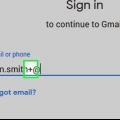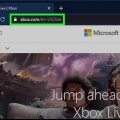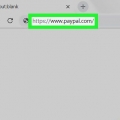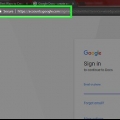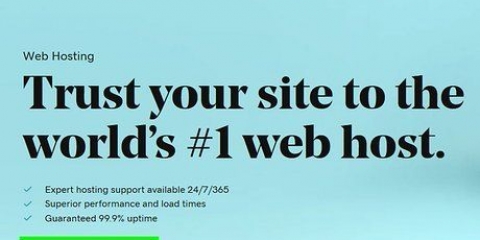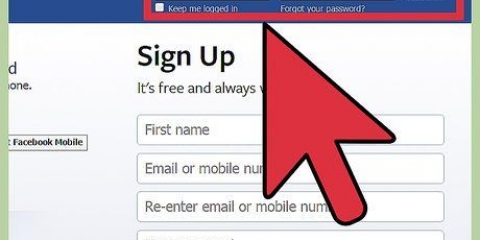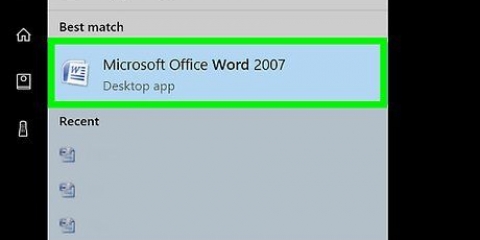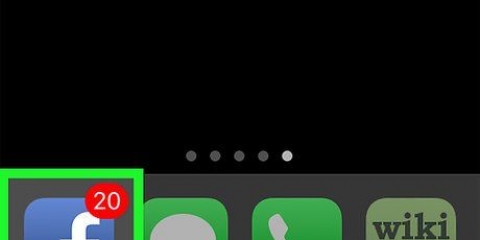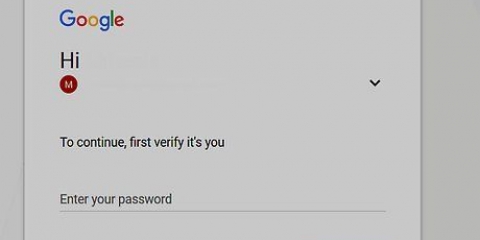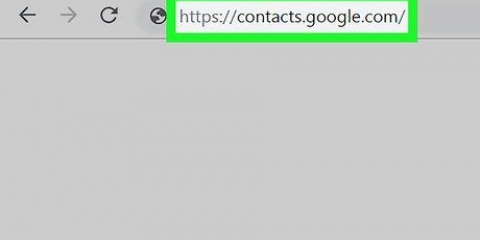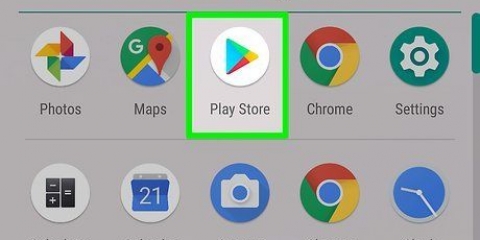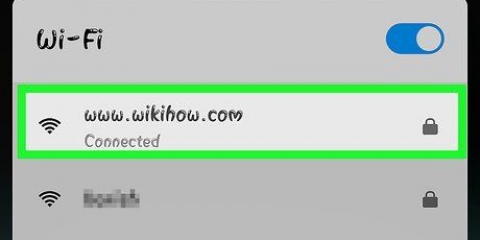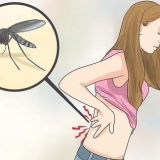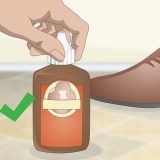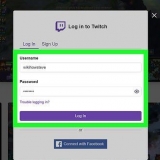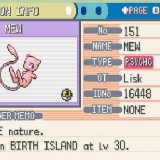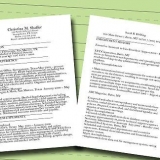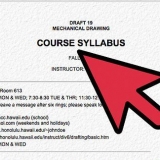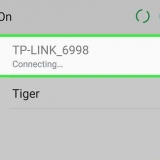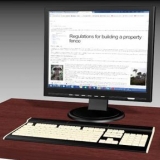Byvoorbeeld, as jy koffie liefhebbers in hierdie tekskassie sal ` Koffieleuten@googlegroups . wees.com` as jou groep se e-posadres. As die e-posadres wat jy wil gebruik reeds in gebruik is, sal die inhoud van die tekskassie rooi word en jou vra om `n ander naam te stel.


E-pos lys - Laat jou toe om alle groeplede gelyktydig te kontak deur die Google-groep se e-posadres te stuur. webforum - Laat groeplede toe om onderwerpe te plaas en daarop kommentaar te lewer. Vraag en Antwoord Forum - Laat groeplede toe om vrae te plaas, antwoorde by te voeg en beantwoorde vrae te merk as beantwoord. Gedeelde inkassie - Laat jou toe om vrae of onderwerpe aan spesifieke groeplede toe te ken.
Bekyk onderwerpe – Klik op die blokkie Kies gebruikersgroepe en klik dan `n privaatheid opsie om dit te aktiveer of deaktiveer. Om te plaas – Klik op die blokkie Kies gebruikersgroepe en klik dan `n privaatheid opsie om dit te aktiveer of deaktiveer. Sluit aan by die groep – Klik op die blokkie Kies wie kan deelneem en merk die opsie wat jy wil gebruik.












Skep 'n google-groep
Hierdie tutoriaal sal jou wys hoe om `n Google-groep, wat basies `n e-poslys of forum is, op jou rekenaar te skep. Nadat jy die Google-groepnaam en -beskrywing opgestel het, kan jy mense by die Google-groep voeg deur hul e-posadresse in te voer. Neem asseblief kennis dat jy nie `n Google-groep op `n mobiele toestel kan skep nie. Jy moet eers skep `n Google-rekening as jy nog nie een het nie.
Trappe
Deel 1 van 2: Die skep van die Google-groep

1. Maak Google-groepe-webwerf oop. Gaan na groepe.google.com in jou rekenaar se webblaaier. Dit sal die Google Groepe-bladsy oopmaak.

2. Meld aan by jou Google-rekening indien nodig. As jy nie by `n Google-rekening aangemeld is nie, klik die blou knoppie Teken aan in die regter boonste hoek van die bladsy en voer jou Google-rekening se e-posadres en wagwoord in.
Jy kan ook na `n ander Google-rekening oorskakel deur jou profielfoto in die regter boonste hoek van die skerm te klik en dan `n ander rekening te kies of te klik Voeg nog `n rekening by en meld aan met die rekeningbewyse.

3. klik opSkep groep. Dit is `n rooi knoppie links bo op die bladsy. Dit sal `n nuwe groepvorm oopmaak.

4. Voer `n groepnaam in. Klik op die "Groepnaam"-tekskassie boaan die bladsy en tik dan die naam van jou groep in.

5. Voeg `n e-posadres gebruikersnaam by. Tik wat jy wil hê jou groep e-pos gebruikersnaam moet wees in die `Groep e-pos adres` tekskassie.

6. Voer `n beskrywing vir jou groep in. Klik op die "Groepbeskrywing" tekskassie en tik dan een of twee kort sinne oor die doel van die groep.

7. Kies `n primêre taal. In die "Groep Primêre Taal"-afdeling, klik die huidige taalkassie om `n aftreklys oop te maak, blaai dan na en klik die taal wat jy wil gebruik in die aftreklys.
Slaan hierdie stap oor as jou Google-groep reeds in die taal is wat jy wil gebruik.

8. Kies `n groep tipe. Klik in die "Groeptipe"-afdeling op die "Kies `n groeptipe"-aftreklys en klik dan een van die volgende in die aftreklys:

9. Stel jou groep se toestemmings. Hier is hoe om te beheer wie jou groep se onderwerpe kan sien, na die groep kan plaas en by die groep kan aansluit:

10. klik opOm te maak. Dit is `n rooi knoppie bo-aan die bladsy.

11. Bevestig dat jy `n mens is. Wanneer jy gevra word, merk die "Ek is nie `n robot nie"-blokkie in die middel van die aansporingsblokkie en klik dan Klim op aan die onderkant van die venster.

12. klik opOK wanneer gevra word. Deur dit te doen, bevestig jy dat jy jou Google-groep geskep het.

13. klik opStoor veranderinge. Dit is `n blou knoppie bo-aan die bladsy. Jou Google-groep is nou geskep; hier aangekom kan jy voortgaan met .
Deel 2 van 2: Nooi lede

1. Klik op die bladLede. Dit is regs bo op jou groep se bladsy.

2. klik opBestuur. Jy sal hierdie groen knoppie bo-aan die bladsy sien.

3. klik opNooi lede. Dit is aan die linkerkant van die bladsy. Dit sal die uitnodigingsvorm oopmaak.

4. Voer e-posadresse in. Tik in die `Voer e-posadresse in` tekskassie die e-posadres in van `n persoon wat jy na jou groep wil nooi, tik `n komma in en herhaal met die e-posadres van elke bykomende persoon wat jy wil byvoeg.

5. Voer `n uitnodigingsboodskap in. Klik die tekskassie onder die e-posadresse en tik dan die boodskap wat jy by die uitnodiging wil insluit.

6. klik opStuur uitnodiging. Hierdie blou knoppie is bo-aan die bladsy. `n Opspringvenster sal verskyn.

7. Merk die `Ek is nie `n robot nie` blokkie. Jy sal hierdie merkblokkie in die middel van die pop-up-boodskap sien.

8. klik opKlim op. Dit is onderaan die opdrag. Dit sal jou uitnodigings aan die gespesifiseerde mense stuur.

9. Laat die genooide mense hul uitnodigings aanvaar. Om `n uitnodiging te aanvaar, moet die mense wat jy genooi het net die uitnodiging-e-pos oopmaak en die blou knoppie klik Aanvaar hierdie uitnodiging te klik.
Artikels oor die onderwerp "Skep 'n google-groep"
Оцените, пожалуйста статью
Gewilde